FLUENT一般步骤
Fluent模拟的基本步骤
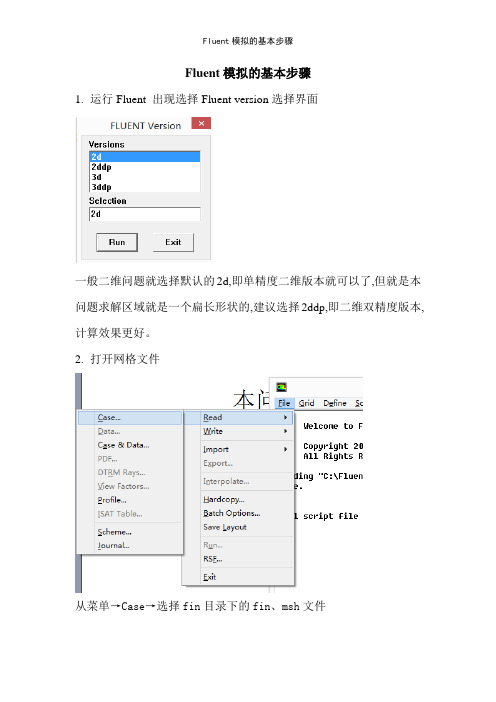
Fluent模拟的基本步骤1.运行Fluent 出现选择Fluent version选择界面一般二维问题就选择默认的2d,即单精度二维版本就可以了,但就是本问题求解区域就是一个扁长形状的,建议选择2ddp,即二维双精度版本,计算效果更好。
2.打开网格文件从菜单→Case→选择fin目录下的fin、msh文件3.指定计算区域的实际尺寸在Gambit建立区域时没有尺寸的单位,此时应该进行确定,也可以对区域进行放大或缩小等。
在菜单Grid下选择Scale出现上面的对话框。
将其中的Grid wascreated by 中的单位m,更改为mm,此时scale factor X与Y都出现0、001。
然后按Scale4.选择模型该问题就是稳态问题,在Solver 中已经就是默认,只就是求解温度场。
由菜单Define →Models→Energy然后选择Energy Equation。
5.指定边界条件与求解区域的材料需要将求解区域的四个边界进行说明,由菜单单Define →Models →Boundary conditions。
首先设置左边界,即肋根的条件。
点击left项,Type 列表中缺省指定在Wall,所以不需要改变,再点击Set选择thermal conditions列表中的Temperature,并且在右侧Temperature(k)中填入323(即50℃),然后点击OK完成。
按照同样方法对up、down与right 三个边界进行设置。
这三个边界均为对流边界,需要给出表面传热系数与流体温度。
本问题的求解区域为固体,并且设定其物性参数。
在zone 列表中选择zone(在Gambit 中指定的名字),已经就是默认的solid、点击set点击Edit编辑材料的物性,本问题只就是设计材料的导热系数,所以仅需将导热系数的值更改为160,然后点击Change后再close,上一个页面后按ok。
此时可关闭Boundary conditions。
fluent教程

fluent教程Fluent是一款由Ansys开发的计算流体动力学(CFD)软件,广泛应用于工程领域,特别是在流体力学仿真方面。
本教程将介绍一些Fluent的基本操作,帮助初学者快速上手。
1. 启动Fluent首先,双击打开Fluent的图形用户界面(GUI)。
在启动页面上,选择“模拟”(Simulate)选项。
2. 创建几何模型在Fluent中,可以通过导入 CAD 几何模型或使用自带的几何建模工具来创建模型。
选择合适的方法,创建一个几何模型。
3. 定义网格在进入Fluent之前,必须生成一个网格。
选择合适的网格工具,如Ansys Meshing,并生成网格。
确保网格足够精细,以便准确地模拟流体力学现象。
4. 导入网格在Fluent的启动页面上,选择“导入”(Import)选项,并将所生成的网格文件导入到Fluent中。
5. 定义物理模型在Fluent中,需要定义所模拟流体的物理属性以及边界条件。
选择“物理模型”(Physics Models)选项,并根据实际情况设置不同的物理参数。
6. 设置边界条件在模型中,根据实际情况设置边界条件,如入口速度、出口压力等。
选择“边界条件”(Boundary Conditions)选项,并给出相应的数值或设置。
7. 定义求解器选项在Fluent中,可以选择不同的求解器来解决流体力学问题。
根据实际情况,在“求解器控制”(Solver Control)选项中选择一个合适的求解器,并设置相应的参数。
8. 运行仿真设置完所有的模型参数后,点击“计算”(Compute)选项,开始运行仿真。
等待仿真过程完成。
9. 后处理结果完成仿真后,可以进行结果的后处理,如流线图、压力分布图等。
选择“后处理”(Post-processing)选项,并根据需要选择相应的结果显示方式。
10. 分析结果在后处理过程中,可以进行结果的分析。
比较不同参数的变化,探索流体流动的特点等。
以上是使用Fluent进行流体力学仿真的基本流程。
fluent 使用基本步骤
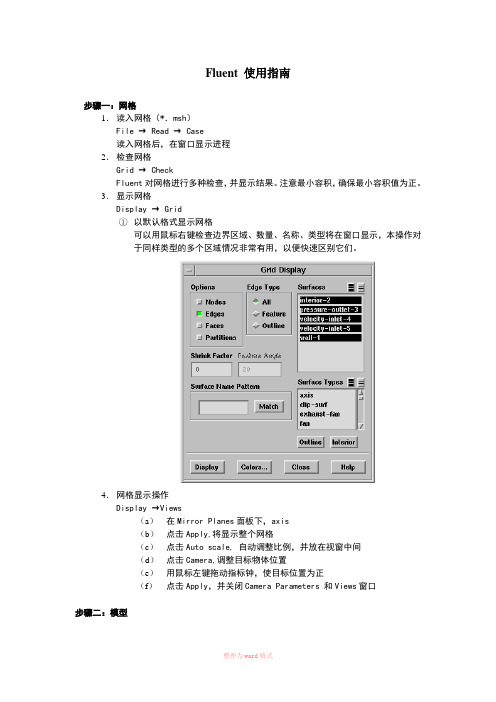
Fluent 使用指南步骤一:网格1.读入网格(*.msh)File → Read → Case读入网格后,在窗口显示进程2.检查网格Grid → CheckFluent对网格进行多种检查,并显示结果。
注意最小容积,确保最小容积值为正。
3.显示网格Display → Grid①以默认格式显示网格可以用鼠标右键检查边界区域、数量、名称、类型将在窗口显示,本操作对于同样类型的多个区域情况非常有用,以便快速区别它们。
4.网格显示操作Display →Views(a)在Mirror Planes面板下,axis(b)点击Apply,将显示整个网格(c)点击Auto scale, 自动调整比例,并放在视窗中间(d)点击Camera,调整目标物体位置(e)用鼠标左键拖动指标钟,使目标位置为正(f)点击Apply,并关闭Camera Parameters 和Views窗口步骤二:模型1. 定义瞬时、轴对称模型Define → models→ Solver(a)保留默认的,Segregated解法设置,该项设置,在多相计算时使用。
(b)在Space面板下,选择Axisymmetric(c)在Time面板下,选择Unsteady2. 采用欧拉多相模型Define→ Models→ Multiphase(a) 选择Eulerian作为模型(b)如果两相速度差较大,则需解滑移速度方程(c)如果Body force比粘性力和对流力大得多,则需选择implicit body force 通过考虑压力梯度和体力,加快收敛(d)保留设置不变3. 采用K-ε湍流模型(采用标准壁面函数)Define → Models → Viscous(a) 选择K-ε ( 2 eqn 模型)(b) 保留Near wall Treatment面板下的Standard Wall Function设置(c)在K-ε Multiphase Model面板下,采用Dispersed模型,dispersed湍流模型在一相为连续相,而材料密度较大情况下采用,而且Stocks数远小于1,颗粒动能意义不大。
fluent按钮中文说明(整理-精华版)

Fluent 使用步骤指南(新手参考)步骤一:网格1.读入网格(*.Msh)File → Read → Case读入网格后,在窗口显示进程2.检查网格Grid → Check'Fluent对网格进行多种检查,并显示结果。
注意最小容积,确保最小容积值为正。
3.显示网格Display → Grid①以默认格式显示网格可以用鼠标右键检查边界区域、数量、名称、类型将在窗口显示,本操作对于同样类型的多个区域情况非常有用,以便快速区别它们。
4.网格显示操作Display →Views(a)在Mirror Planes面板下,axis(b)点击Apply,将显示整个网格(c)点击Auto scale, 自动调整比例,并放在视窗中间(d)点击Camera,调整目标物体位置(e)用鼠标左键拖动指标钟,使目标位置为正(f)点击Apply,并关闭Camera Parameters 和Views窗口步骤二:模型1. 定义瞬时、轴对称模型Define → models→ Solver(a)保留默认的,Segregated解法设置,该项设置,在多相计算时使用。
(b)在Space面板下,选择Axisymmetric;(c)在Time面板下,选择Unsteady2. 采用欧拉多相模型Define→ Models→ Multiphase(a)选择Eulerian作为模型(b)如果两相速度差较大,则需解滑移速度方程(c)如果Body force比粘性力和对流力大得多,则需选择implicit body force 通过考虑压力梯度和体力,加快收敛(d)保留设置不变3. 采用K-ε湍流模型(采用标准壁面函数)Define → Models → Viscous(a) 选择K-ε ( 2 eqn 模型)(b) 保留Near wall Treatment面板下的Standard Wall Function 设置(c)在K-ε Multiphase Model面板下,采用Dispersed模型,dispersed湍流模型在一相为连续相,而材料密度较大情况下采用,而且Stocks数远小于1,颗粒动能意义不大。
fluent 使用基本步骤

fluent 使用基本步骤步骤一:网格读入网格(*.msh)File →Read →Case读入网格后,在窗口显示进程检查网格Grid →CheckFluent对网格进行多种检查,并显示结果。
注意最小容积,确保最小容积值为正。
显示网格Display →Grid以默认格式显示网格能够用鼠标右键检查边界区域、数量、名称、类型将在窗口显示,本操作关于同样类型的多个区域情形专门有用,以便快速区不它们。
网格显示操作Display →Views在Mirror Planes面板下,axis点击Apply,将显示整个网格点击Auto scale, 自动调整比例,并放在视窗中间点击Camera,调整目标物体位置用鼠标左键拖动指标钟,使目标位置为正点击Apply,并关闭Camera Parameters 和Views窗口步骤二:模型1. 定义瞬时、轴对称模型Define →models→Solver保留默认的,Segregated解法设置,该项设置,在多相运算时使用。
在Space面板下,选择Axisymmetric在Time面板下,选择Unsteady2. 采纳欧拉多相模型Define→Models→Multiphase(a) 选择Eulerian作为模型(b)如果两相速度差较大,则需解滑移速度方程(c)如果Body force比粘性力和对流力大得多,则需选择implicit b ody force 通过考虑压力梯度和体力,加快收敛(d)保留设置不变3. 采纳K-ε湍流模型(采纳标准壁面函数)Define →Models →Viscous(a) 选择K-ε( 2 eqn 模型)(b) 保留Near wall Treatment面板下的Standard Wall Function设置在K-εMultiphase Model面板下,采纳Dispersed模型,dispersed湍流模型在一相为连续相,而材料密度较大情形下采纳,而且Stocks数远小于1,颗粒动能意义不大。
fluent结果处理步骤
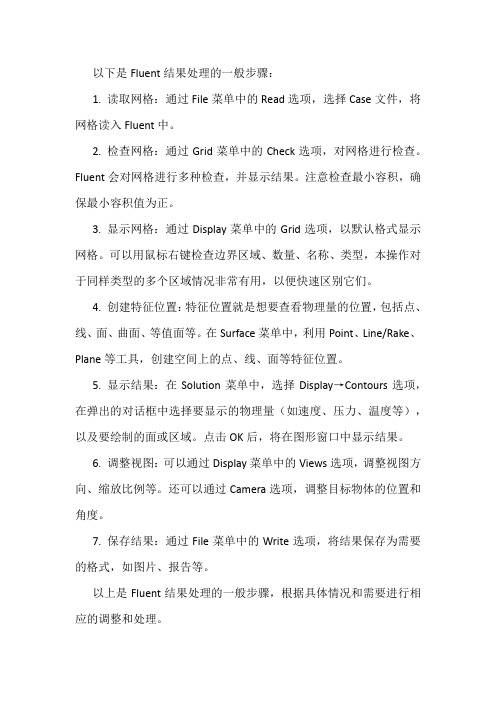
以下是Fluent结果处理的一般步骤:
1. 读取网格:通过File菜单中的Read选项,选择Case文件,将网格读入Fluent中。
2. 检查网格:通过Grid菜单中的Check选项,对网格进行检查。
Fluent会对网格进行多种检查,并显示结果。
注意检查最小容积,确保最小容积值为正。
3. 显示网格:通过Display菜单中的Grid选项,以默认格式显示网格。
可以用鼠标右键检查边界区域、数量、名称、类型,本操作对于同样类型的多个区域情况非常有用,以便快速区别它们。
4. 创建特征位置:特征位置就是想要查看物理量的位置,包括点、线、面、曲面、等值面等。
在Surface菜单中,利用Point、Line/Rake、Plane等工具,创建空间上的点、线、面等特征位置。
5. 显示结果:在Solution菜单中,选择Display→Contours选项,在弹出的对话框中选择要显示的物理量(如速度、压力、温度等),以及要绘制的面或区域。
点击OK后,将在图形窗口中显示结果。
6. 调整视图:可以通过Display菜单中的Views选项,调整视图方向、缩放比例等。
还可以通过Camera选项,调整目标物体的位置和角度。
7. 保存结果:通过File菜单中的Write选项,将结果保存为需要的格式,如图片、报告等。
以上是Fluent结果处理的一般步骤,根据具体情况和需要进行相应的调整和处理。
fluent使用流程
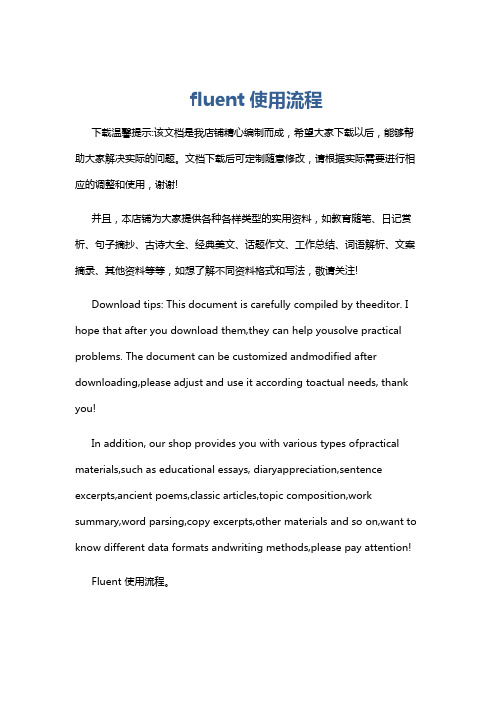
fluent使用流程下载温馨提示:该文档是我店铺精心编制而成,希望大家下载以后,能够帮助大家解决实际的问题。
文档下载后可定制随意修改,请根据实际需要进行相应的调整和使用,谢谢!并且,本店铺为大家提供各种各样类型的实用资料,如教育随笔、日记赏析、句子摘抄、古诗大全、经典美文、话题作文、工作总结、词语解析、文案摘录、其他资料等等,如想了解不同资料格式和写法,敬请关注!Download tips: This document is carefully compiled by theeditor. I hope that after you download them,they can help yousolve practical problems. The document can be customized andmodified after downloading,please adjust and use it according toactual needs, thank you!In addition, our shop provides you with various types ofpractical materials,such as educational essays, diaryappreciation,sentence excerpts,ancient poems,classic articles,topic composition,work summary,word parsing,copy excerpts,other materials and so on,want to know different data formats andwriting methods,please pay attention!Fluent 使用流程。
1. 导入模型几何体,导入计算机辅助设计 (CAD) 模型文件,例如 STEP、IGES 或 STL。
workbench的fluent步骤
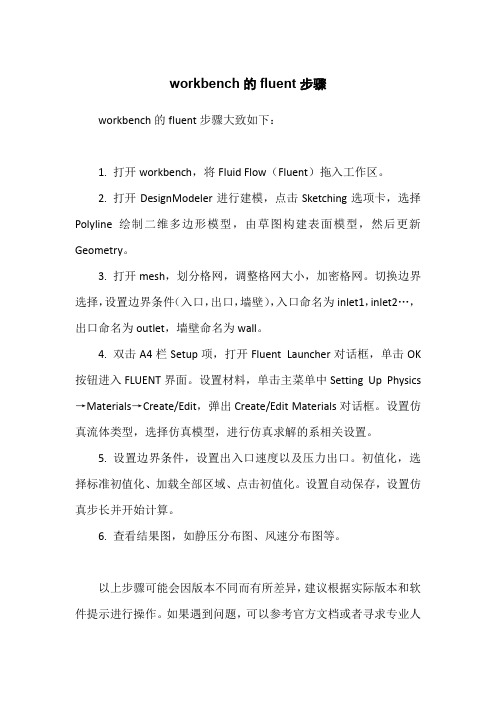
workbench的fluent步骤
workbench的fluent步骤大致如下:
1. 打开workbench,将Fluid Flow(Fluent)拖入工作区。
2. 打开DesignModeler进行建模,点击Sketching选项卡,选择Polyline绘制二维多边形模型,由草图构建表面模型,然后更新Geometry。
3. 打开mesh,划分格网,调整格网大小,加密格网。
切换边界选择,设置边界条件(入口,出口,墙壁),入口命名为inlet1,inlet2…,出口命名为outlet,墙壁命名为wall。
4. 双击A4栏Setup项,打开Fluent Launcher对话框,单击OK 按钮进入FLUENT界面。
设置材料,单击主菜单中Setting Up Physics →Materials→Create/Edit,弹出Create/Edit Materials对话框。
设置仿真流体类型,选择仿真模型,进行仿真求解的系相关设置。
5. 设置边界条件,设置出入口速度以及压力出口。
初值化,选择标准初值化、加载全部区域、点击初值化。
设置自动保存,设置仿真步长并开始计算。
6. 查看结果图,如静压分布图、风速分布图等。
以上步骤可能会因版本不同而有所差异,建议根据实际版本和软件提示进行操作。
如果遇到问题,可以参考官方文档或者寻求专业人
士的帮助。
- 1、下载文档前请自行甄别文档内容的完整性,平台不提供额外的编辑、内容补充、找答案等附加服务。
- 2、"仅部分预览"的文档,不可在线预览部分如存在完整性等问题,可反馈申请退款(可完整预览的文档不适用该条件!)。
- 3、如文档侵犯您的权益,请联系客服反馈,我们会尽快为您处理(人工客服工作时间:9:00-18:30)。
密闭空间温度和风速的数值模拟
本工程以一房间为例,房间的长为4米,宽为2米,高为2米,在建筑中有窗户、送风口、排风口、和人。
其中窗户的尺寸为长2米,高1米,窗户底边距地面的距离为0.5米,送风口的尺寸为1000mm×500mm;出风口的尺寸为500mm×500mm;人的身高为1米。
本工程就是对这一房间进行数值模拟,具体的操作步骤如下:
·一、建模
1、打开Gambit操作界面
2、建立建筑内部的模型
操作过程如下:
Operation→Geometry→V olume→Create Real Brick→Apply
通过点、线、面建立建筑模型
建点的操作过程如下:
Operation→Geometry→Vertex→输入坐标然后复制粘贴→Apply
点连成线操作过程如下:
Geometry→Edge→shift+所选的点→Apply
线成面操作过程如下:
Geometry→Face→shift+所选的线→Apply
面成体操作过程如下:
Geometry→V olvme→shift+所选的面→Apply
体减体操作过程如下:
Geometry→V olvme→shift+所选的体→Apply
通过Gambit建模所得到的具体模型如图1所示
图1.物理模型
二、网格划分
将模型建立后导入ICEM中进行网格划分。
1、操作过程如下:
File→export→ACIC;将此文件保存到具体的文件夹中。
2、打开ICEM操作界面
3、修改工作路径File→change working Direction
4、找到文件所在位置File→Import Geometry→找到在Gambit中所保存的ACIC文件并打开,
5、对原模型进行修补Geometry→repair→geometry→设置build topology tolerance为
0.001→Apply
6、在原模型基础上创建part操作为geomety→鼠标右击parts→create part→输入名称并点击entities选择创建的部分→Apply。
7、创建完part后开始画网格,具体操作为mesh→global mesh set up,在该操作界面依次设置画网格所需要的数据,然后单击Apply。
8、对新创建的part设置数据操作为mesh →part mesh set up→网格大小设置→Apply
9、进行网格绘制mesh →comput mesh→volume mesh→compute
该模型网格数总共为1036934个
图2.网格划分图
10、网格绘制结束后查看网格质量edit mesh →display mesh quality
11、最后保存该网格,File→Mesh→Save Mesh,保存生成的网格为uns格式。
12、选择求解器。
output→select solver→在output solver中选择ANSYS FLUENT→Apply
13、output→write input →进行相关操作后点击Done。
三、FLUENT求解计算设置
1、打开Fluent操作界面
2、导入模型file→read→mesh→导入模型→ok
3、检查模型及网格mesh→check要求最小体积和最小面积为正数。
4、mesh→reorder→domain使网格尽可能好,充分操作在bandwidth
reduction=1时候结束
5、设置求解器参数
在General面板中进行求解器设置,首先单击Scale按钮,使得该面板中显示的XYZ数据与自己建模时所用的尺寸单位一致。
求解模型Problem Setup→Model→Energy-off选项,选择打开,采用能量方程。
define→models→viscous-standardk-e,standard wall fn双击→在model中选择湍流模型→ok。
define→materials→双击fluid→填写所需数据点击chang/create。
图3.ICEM网络模型
6、对边界条件进行设置(以进风口为例)
define→boundary conditions→jinfengkou→其中类型type选择Velocity-inlet→点击edit→点击T hermal→设定温度为300k。
Meomentum→Velocity Magnitude(m/s)→5。
边界条件设置中,整个模型体为绝热,人体的温度为31℃。
窗户的温度为25℃。
桌子为绝热。
具体操作与以上操作类似。
7、计算设为一阶迎风格式操作S olution→Solution M ethods→scheme中选择S imple→在Momentum中选择First Order Upwind
8、设置收敛临界值。
S olution→Monitor→双击Residuals-Print,Plot→Residual Monitors 保持默认即可。
9、设置流场初始化S olution→Solution I nitialization→Initialization中选择jinfengkou→点击Initialize完成初始化。
10、保存文件F ile→W rite→Case。
四、计算结果后处理及分析
1、进行迭代计算S olution→Run C alculation→在Number Of Iterations中填写2000→点击Calculate进行计算。
2、计算结束后通过操作得到空气速度和温度的云图分布R esults→Graphics and
A nimations→Graphics中选择VeC reat→选择设置的面点击Display(温度云图和速度云图的操作一样)。
3、保存数据文件file→write→case&data。
4、为更好的保证结果的正确性,本次模拟以进风口速度为3m/s时的所得出的云图与进风口速度为1.5m/s时所得出的云图进行比较,进而得出相应的结论。
分别绘制进风口、出风口的温度云图和速度云图。
(1)速度为3m/s时的云图
图4.排风口温度云图
图5.窗户表面温度云图
图6.送风口速度云图
图7.排风速度云图
图8窗户速度云图
图9.送风速度云图(2)速度为1.5m/s时的云图
图10.排风温度云图
图11.送风温度云图
图12.窗户温度云图
图13.排风速度云图
图14.送风速度云图
图15..窗户速度云图。
